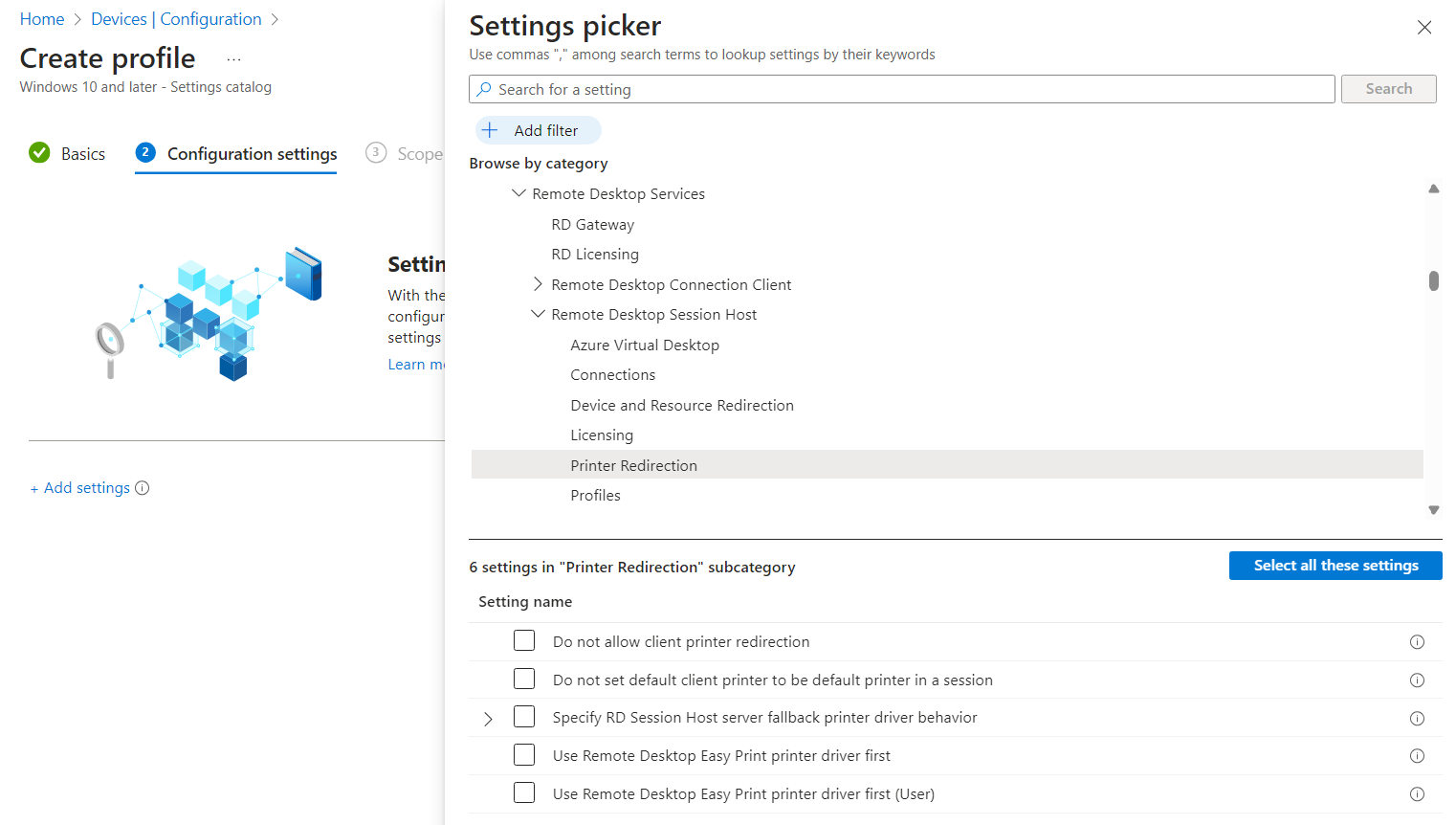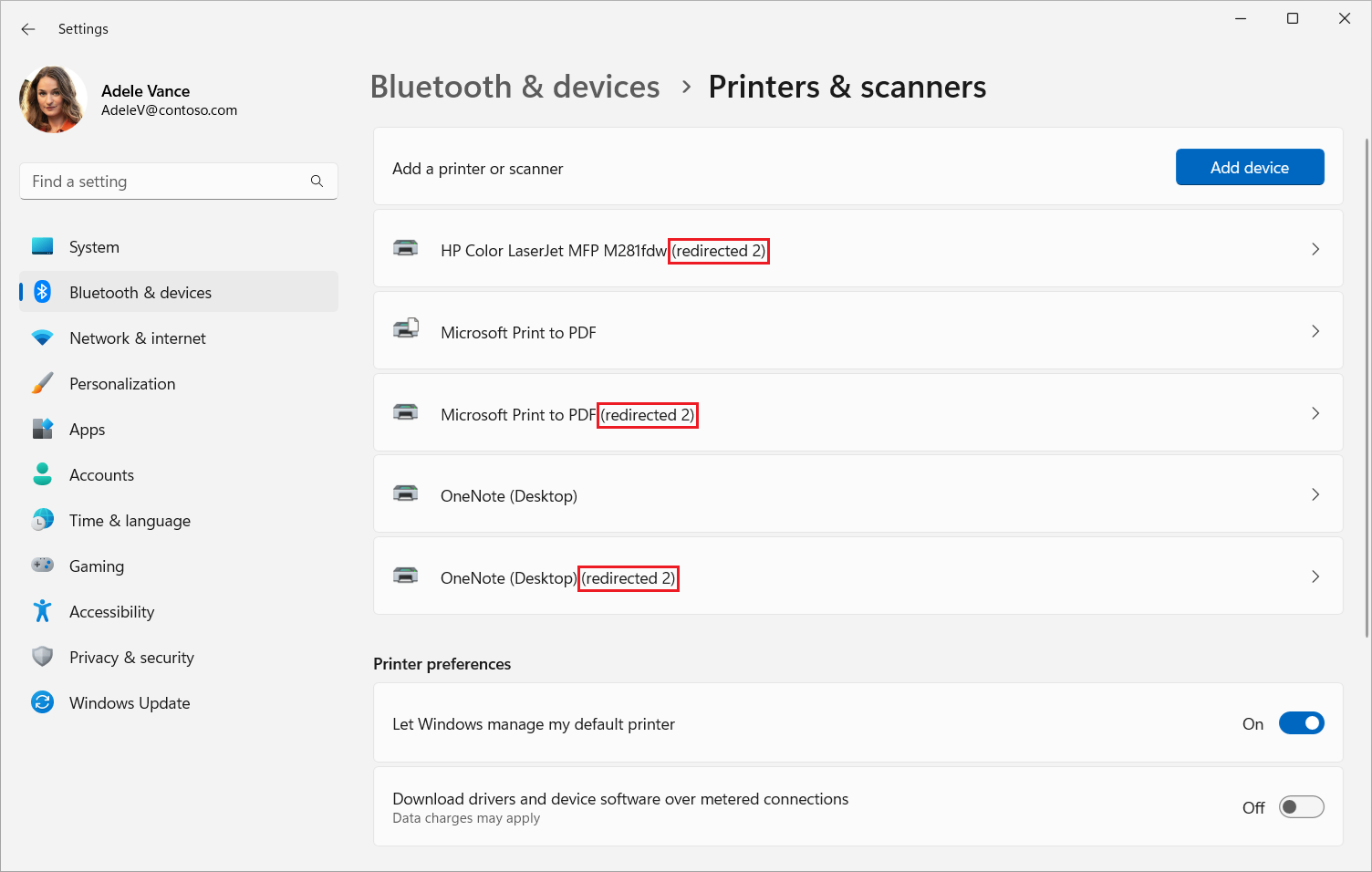Configuración del redireccionamiento de impresoras a través del Protocolo de escritorio remoto
Sugerencia
Este artículo se comparte para servicios y productos que usan el Protocolo de escritorio remoto (RDP) para proporcionar acceso remoto a escritorios y aplicaciones de Windows.
Seleccione un producto con los botones de la parte superior de este artículo para mostrar el contenido pertinente.
Puede configurar el comportamiento de redireccionamiento de impresoras desde un dispositivo local a una sesión remota a través del Protocolo de escritorio remoto (RDP). La redirección de impresoras admite impresoras conectadas localmente y de red. Cuando se habilita la redirección de impresoras, se redirigen todas las impresoras disponibles en el dispositivo local; no puede seleccionar impresoras específicas para redirigir. La impresora predeterminada del dispositivo local se establece automáticamente como la impresora predeterminada en la sesión remota.
La redirección de impresora usa redirección de alto nivel y no requiere que los controladores se instalen en los hosts de sesión. El Easy Print de Escritorio remoto se usa automáticamente en los hosts de sesión. El controlador de la impresora debe instalarse en el dispositivo local para que el redireccionamiento funcione correctamente.
Para Azure Virtual Desktop, le recomendamos que habilite el redireccionamiento de impresoras en sus hosts de sesión utilizando Microsoft Intune o la directiva de grupo, y después controle el redireccionamiento utilizando las propiedades de RDP del grupo de hosts.
La redirección de impresoras usa redireccionamiento de alto nivel y no requiere que los controladores se instalen en un PC en la nube. El controlador Easy Print de Escritorio remoto se usa automáticamente en un PC en la nube. El controlador de la impresora debe instalarse en el dispositivo local para que el redireccionamiento funcione correctamente.
Para Windows 365, puede configurar los PC en la nube mediante Microsoft Intune o la directiva de grupo.
La redirección de impresora usa redirección de alto nivel y no requiere que los controladores se instalen en un equipo de desarrollo. El controlador Easy Print de Escritorio remoto se usa automáticamente en un equipo de desarrollo. El controlador de la impresora debe instalarse en el dispositivo local para que el redireccionamiento funcione correctamente.
En el caso de Microsoft Dev Box, puede configurar sus equipos de desarrollo usando Microsoft Intune o directivas de grupo.
En este artículo se proporciona información sobre los métodos de redireccionamiento admitidos y cómo configurar el comportamiento de redireccionamiento para impresoras. Para más información sobre cómo funciona el redireccionamiento, consulte Redireccionamiento a través del Protocolo de escritorio remoto.
Sugerencia
La impresión universal es una solución alternativa para redirigir impresoras desde un dispositivo local a una sesión remota. Para más información, consulte Descubrimiento de Impresión universal y para obtener información sobre cómo usarla con Azure Virtual Desktop, consulte Impresión en Azure Virtual Desktop mediante Impresión universal.
Requisitos previos
Para poder configurar el redireccionamiento de impresoras, necesita:
Un grupo de hosts existente con hosts de sesión.
Una cuenta de Id. de Microsoft Entra asignada a los roles integrados de control de acceso basado en rol (RBAC) del grupo de hosts de Desktop Virtualization en el grupo de hosts como mínimo.
- Un PC en la nube existente.
- Un equipo de desarrollo existente.
Una impresora disponible en el dispositivo local. Debe asegurarse de que el dispositivo local tiene instalado correctamente el controlador de impresora. No se necesita ningún controlador en la sesión remota, ya que las impresoras redirigidas usan el controlador Easy Print de Escritorio remoto.
Para configurar Microsoft Intune, necesita:
- Cuenta de Microsoft Entra ID a la que se asigna la función RBAC integrada de administrador de directivas y perfiles.
- Un grupo que contiene los dispositivos que quiere configurar.
Para configurar la directiva de grupo, se necesita:
- Una cuenta de dominio que tenga permiso para crear o editar objetos de directiva de grupo.
- Un grupo de seguridad o una unidad organizativa (UO) que contenga los dispositivos que quiera configurar.
Necesita conectarse a una sesión remota desde una aplicación y una plataforma compatibles. Para ver la compatibilidad con el redireccionamiento en la aplicación de Windows y en la aplicación Escritorio remoto, consulte Comparar las características de la aplicación de Windows en distintas plataformas y dispositivos y Comparar las características de la aplicación Escritorio remoto en distintas plataformas y dispositivos.
Redireccionamiento de impresoras
La configuración de un host de sesión mediante Microsoft Intune o directivas de grupo, o el establecimiento de una propiedad de RDP en un grupo de hosts rige la capacidad de redirigir las impresoras de un dispositivo local a una sesión remota, lo que está sujeto a un orden de prioridad.
La configuración predeterminada es la siguiente:
- Sistema operativo Windows: no se bloquea el redireccionamiento de impresoras.
- Propiedades RDP del grupo de hosts de Azure Virtual Desktop: todas las impresoras se redirigen desde el dispositivo local a una sesión remota y la impresora predeterminada en el dispositivo local es la impresora predeterminada en la sesión remota.
- Comportamiento predeterminado resultante: todas las impresoras se redirigen desde el dispositivo local a una sesión remota y la impresora predeterminada en el dispositivo local es la impresora predeterminada en la sesión remota.
Importante
Tenga cuidado al establecer la configuración de redireccionamiento, ya que el comportamiento resultante es el más restrictivo. Por ejemplo, si deshabilita el redireccionamiento de impresoras en un host de sesión con Microsoft Intune o la directiva de grupo, pero la habilita con la propiedad de RDP del grupo de hosts, el redireccionamiento se deshabilitará.
La configuración de un PC en la nube rige la capacidad de redirigir las impresoras de un dispositivo local a una sesión remota, y se establece usando Microsoft Intune o la directiva de grupo.
La configuración predeterminada es la siguiente:
- Sistema operativo Windows: no se bloquea el redireccionamiento de impresoras.
- Windows 365: todas las impresoras se redirigen desde el dispositivo local a una sesión remota y la impresora predeterminada en el dispositivo local es la impresora predeterminada en la sesión remota.
- Comportamiento predeterminado resultante: todas las impresoras se redirigen desde el dispositivo local a una sesión remota y la impresora predeterminada en el dispositivo local es la impresora predeterminada en la sesión remota.
La configuración de un equipo de desarrollo rige la capacidad de redirigir las impresoras de un dispositivo local a una sesión remota, y se establece usando Microsoft Intune o la directiva de grupo.
La configuración predeterminada es la siguiente:
- Sistema operativo Windows: no se bloquea el redireccionamiento de impresoras.
- Microsoft Dev Box: todas las impresoras se redirigen desde el dispositivo local a una sesión remota y la impresora predeterminada en el dispositivo local es la impresora predeterminada en la sesión remota.
- Comportamiento predeterminado resultante: todas las impresoras se redirigen desde el dispositivo local a una sesión remota y la impresora predeterminada en el dispositivo local es la impresora predeterminada en la sesión remota.
Configuración del redireccionamiento de impresora usando las propiedades de RDP del grupo de hosts
La configuración del grupo de hosts de Azure Virtual Desktop Redireccionamiento de impresoras controla si se redirigen las tarjetas impresoras de un dispositivo local a una sesión remota. La propiedad de RDP correspondiente es redirectprinters:i:<value>. Para más información, consulte Propiedades de RDP compatibles.
Para configurar el redireccionamiento de impresoras usando las propiedades de RDP del grupo de hosts:
Inicie sesión en Azure Portal.
En la barra de búsqueda, escriba Azure Virtual Desktop y seleccione la entrada de servicio coincidente.
Vaya a Grupos de hosts y, a continuación, seleccione el grupo de hosts que quiere usar.
Seleccione Propiedades de RDP y después seleccione Redireccionamiento de dispositivos.
Para Redireccionamiento de impresoras, seleccione la lista desplegable y, después, una de las siguientes opciones:
- Las impresoras en el equipo local no están disponibles en la sesión remota
- Las impresoras del equipo local están disponibles en la sesión remota (predeterminado)
- No configurado
Seleccione Guardar.
Configuración del redireccionamiento de impresoras mediante Microsoft Intune o directiva de grupo
Configuración del redireccionamiento de impresoras mediante Microsoft Intune o directiva de grupo
Seleccione la pestaña correspondiente a su escenario.
Para permitir o deshabilitar el redireccionamiento de impresoras usando Microsoft Intune:
Inicie sesión en el Centro de administración de Microsoft Intune.
Cree o edite un perfil de configuración para Windows 10 y dispositivos posteriores, con el tipo de perfil Catálogo de configuración.
En el selector de configuración, vaya a Plantillas administrativas>Componentes de Windows>Servicios de Escritorio remoto>Host de sesión de Escritorio remoto>Redirección de impresoras.
Active la casilla de No permitir el redireccionamiento de impresora de cliente y, a continuación, cierre el selector de configuración.
Expanda la categoría Plantillas administrativas y, a continuación, active el modificador de No permitir el redireccionamiento de impresora de cliente a Habilitado o Deshabilitado, según sus requisitos:
Para permitir el redireccionamiento de impresora, alterne el modificador a Deshabilitado.
Para deshabilitar el redireccionamiento de la impresora, alterne el modificador a Habilitado.
Seleccione Siguiente.
Opcional: en la pestaña Etiquetas de ámbito, seleccione una etiqueta de ámbito para filtrar el perfil. Para obtener más información sobre las etiquetas de ámbito, consulte Utilizar el control de acceso basado en funciones (RBAC) y las etiquetas de alcance para la TI distribuida.
En la pestaña Asignaciones, seleccione el grupo que contiene los ordenadores que proporcionan una sesión remota que desea configurar y, a continuación, seleccione Siguiente.
En la pestaña Revisar y crear, examine la configuración y seleccione Crear.
Una vez que la directiva se aplica a los ordenadores que proporcionan una sesión remota, reiníciela para que la configuración surta efecto.
Prueba del redireccionamiento de impresoras
La redirección de impresoras usa redirección de alto nivel; la impresora está disponible localmente y en la sesión remota simultáneamente, y requiere el controlador pertinente instalado localmente. No es necesario instalar el controlador de la impresora en la sesión remota, ya que las impresoras redirigidas usan el controlador Easy Print de Escritorio remoto.
Para probar el redireccionamiento de la impresora:
Asegúrese de que una impresora está disponible en el dispositivo local que está operando.
Conéctese a una sesión remota usando la aplicación de Windows o la aplicación de Escritorio remoto en una plataforma compatible con el redireccionamiento de impresoras. Para más información, consulte Comparar las características de la aplicación de Windows en distintas plataformas y dispositivos y Comparar las características de la aplicación de Escritorio remoto en distintas plataformas y dispositivos.
Compruebe las impresoras disponibles en la sesión remota. Aquí se muestran algunas maneras de comprobarlo:
Abra Impresoras y escáneres en la sesión remota desde el menú Inicio. Compruebe que las impresoras redirigidas aparecen en la lista de impresoras. Las impresoras redirigidas se identifican donde se anexa el nombre de la impresora con (redirigido n), donde n es el identificador de sesión del usuario. El identificador de sesión se anexa para asegurarse de que las impresoras redirigidas sean únicas para la sesión del usuario.
Abra un símbolo del sistema de PowerShell en la sesión remota y ejecute el siguiente comando:
Get-Printer | ? DriverName -eq "Remote Desktop Easy Print" | Sort-Object | FT -AutoSizeLa salida es similar a la del ejemplo siguiente:
Name ComputerName Type DriverName PortName Shared Published DeviceType ---- ------------ ---- ---------- -------- ------ --------- ---------- HP Color LaserJet MFP M281fdw (redirected 2) Local Remote Desktop Easy Print TS001 False False Print Microsoft Print to PDF (redirected 2) Local Remote Desktop Easy Print TS002 False False Print OneNote (Desktop) (redirected 2) Local Remote Desktop Easy Print TS003 False False Print
Abra una aplicación e imprima una página de prueba para comprobar que la impresora funciona correctamente.
Opcional: Deshabilitar el redireccionamiento de impresoras en un dispositivo Windows local
Puede deshabilitar el redireccionamiento de impresoras en un dispositivo Windows local para evitar que las impresoras se redirijan a una sesión remota. Este método es útil si desea habilitar el redireccionamiento de impresoras para la mayoría de los usuarios, pero deshabilitarlo para dispositivos Windows específicos.
Como administrador en un dispositivo Windows local, abra la aplicación Editor del Registro desde el menú Inicio o ejecute
regedit.exedesde la línea de comandos.Configure la siguiente clave y valor del Registro. No es necesario reiniciar el dispositivo local para que la configuración surta efecto.
- Clave:
HKEY_LOCAL_MACHINE\Software\Microsoft\Terminal Server Client - Tipo:
REG_DWORD - Nombre de valor:
DisablePrinterRedirection - Datos del valor:
1
- Clave:
Contenido relacionado
- Redireccionamiento a través del Protocolo de escritorio remoto.
- Propiedades de RDP compatibles.
- Comparación de las características de la aplicación de Windows entre plataformas y dispositivos.
- Comparación de las características de la aplicación de Escritorio remoto en distintas plataformas y dispositivos.